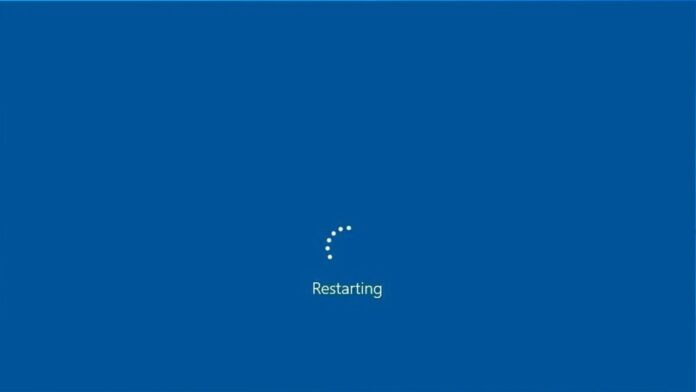يمكن أن يكون الكمبيوتر المحمول العالق في حلقة إعادة التشغيل تجربة محبطة. ترى شعار الشركة المصنعة المعتاد أو شريط التقدم، فقط لتواجه إيقاف تشغيل مفاجئًا وتبدأ الدورة من جديد. لا تقلق، ستزودك هذه المقالة بمجموعة أدوات استكشاف الأخطاء وإصلاحها للتغلب على حلقة إعادة التشغيل واستعادة صوابك الرقمي. كما فعل ذلك لأي ويندوز عالق في شاشة إعادة التشغيل.
الخطوة 1: الحلول البسيطة – غالبًا الأكثر فعالية
قبل الخوض في الإصلاحات المعقدة، جرب هذه الفحوصات السريعة:
الأجهزة الخارجية: افصل أي أجهزة طرفية خارجية مثل الطابعات أو محركات أقراص USB أو حتى شاشة ثانية. في بعض الأحيان، يمكن للأجهزة المتضاربة تعطيل عملية التشغيل. أعد تشغيل الكمبيوتر المحمول مع توصيل الأساسيات فقط.
إيقاف التشغيل/Forced shutdown : عندما يعلق الحاسوب في شاشة ريستارت، لا يمكنك اضفاؤه بطريقة عادية كما ان إغلاقه ثم فتحه لا يجدي نفعا. لذلك عليك إجراء إيقاف تشغيل قسري. لفعل ذلك اضغط مع الاستمرار على زر الطاقة/Power لمدة 10 ثوانٍ لفرض إيقاف التشغيل الكامل. انتظر بضع ثوان ثم قم بتشغيل الكمبيوتر المحمول بشكل طبيعي.
يجب على هاتين الطريقتين أن تتكفلا بحل المشكلة. لكن من. ناحية أخرى قد يكون علق حاسوبك في شاشة ريستارت نتاج مشكلة أعمق. إن كان هذا هو الحال جرب الخطوات التي بعدها.
الخطوة 2: معالجة مشكلات البرامج
إذا استمرت المشكلة، فقد يكون البرنامج هو السبب. إليك كيفية معالجتها:
الوضع الآمن: يؤدي التشغيل في الوضع الآمن إلى تحميل نظام التشغيل Windows بأقل عدد ممكن من برامج التشغيل والبرامج. يساعد هذا في تحديد ما إذا كان تطبيق مثبت حديثًا يتسبب في حلقة إعادة التشغيل. يمكنك إيجاد إرشادات حول الدخول إلى الوضع الآمن لإصدار Windows الخاص بك من مقالة “وضع الأمان /Safe Mode في ويندوز 10.“. بمجرد الدخول إلى الوضع الآمن، حاول إلغاء تثبيت أي برنامج مشبوه.
إصلاح ملفات النظام: يمكن أن تتسبب ملفات النظام التالفة في إحداث فوضى في عملية التشغيل. لحسن الحظ، يوفر Windows أدوات إصلاح مدمجة. قم بالوصول إلى موجه الأوامر/ CMD كمسؤول وقم بتشغيل الأوامر التالية واحدة تلو الأخرى، واضغط على Enter بعد كل منها:
- sfc /scannow – يبحث عن ملفات النظام التالفة ويصلحها إذا كان ذلك ممكنا.
DISM /Online /Cleanup-Image /RestoreHealth – يقوم بإصلاح صورة نظام التشغيل Windows.
استعادة النظام / System restore : إذا بدأت مشكلة إعادة التشغيل مؤخرًا، فقد يكون استعادة النظام هو الحل. تتيح لك هذه الميزة استعادة نظامك إلى نقطة زمنية سابقة عندما كان كل شيء يعمل بشكل صحيح. ابحث عن “إنشاء نقطة استعادة” في شريط بحث Windows للوصول إلى خيارات استعادة النظام.
الخطوة 3: استكشاف الأخطاء وإصلاحها المتقدمة (للخبراء في مجال التكنولوجيا)
تتطلب هذه الطرق فهمًا أعمق لنظامك ويجب محاولة تنفيذها بحذر. إذا كنت غير متأكد، ففكر في طلب المساعدة من فني مختص.
إصلاح تشغيل النظام / Startup Repair : تقوم أداة Windows المضمنة هذه بتشخيص المشكلات المرتبطة بالتشغيل كما تحاول إصلاحها تلقائيًا. يمكنك الوصول إليها من خلال خيارات التشغيل المتقدمة المتوفرة أثناء عملية التشغيل.
استرجاع برنامج التشغيل / Driver Rollback : إذا بدأت المشكلة بعد تحديث برنامج تشغيل حديث، فقد يكون استرجاع برنامج التشغيل الذي يسبب المشكلة هو الحل. ابحث عبر الإنترنت عن إرشادات حول إدارة برامج تشغيل الأجهزة في إصدار Windows الخاص بك.
الخطوة 4: عندما يفشل كل شيء آخر – إعادة الضبط أو إعادة التثبيت
إذا لم تنجح أي من الطرق المذكورة أعلاه، ففكر في اتباع نهج أكثر جذرية:
إعادة تعيين هذا الكمبيوتر: يتيح لك هذا الخيار إعادة ضبط تثبيت Windows الخاص بك مع الاحتفاظ بملفاتك الشخصية (اختياري). لاحظ أنه سيتم مسح البرامج المثبتة. لذلك اتبع الخطوات في مقالة “كيف تعيد جهازك الويندوز لوضع المصنع دون كلمة مرور.“.
إعادة تثبيت Windows: هذا هو الخيار الأخير لويندوز عالق في شاشة إعادة التشغيل، حيث يمحو كل شيء على محرك الأقراص ويعيد تثبيت نسخة جديدة من Windows. قم بنسخ احتياطي لجميع بياناتك المهمة قبل المتابعة.